简拼app怎么将多张图漂亮的拼到一起?
发布时间:2016-12-27 来源:查字典编辑
摘要:简拼app怎么将多张图漂亮的拼到一起?拍照的照片直接发布来多没意思,想将多张照片抚平成一张图让出来,既好看又有意境,该怎么办呢?下面我们就来...
简拼app怎么将多张图漂亮的拼到一起?拍照的照片直接发布来多没意思,想将多张照片抚平成一张图让出来,既好看又有意境,该怎么办呢?下面我们就来看看简拼的使用方法,需要的朋友可以参考下
1、下载安装简拼app,点击打开桌面简拼图标,打开简拼,如下图。
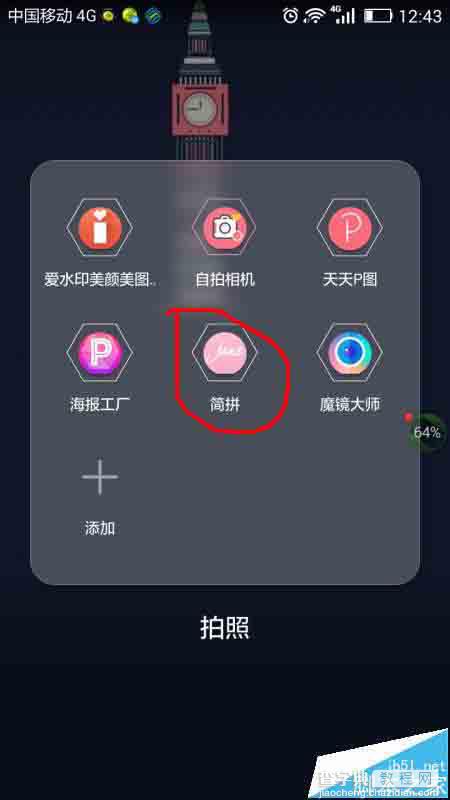
2、进入简拼的界面,一共有三个图标,看到中间有一个拼图的图标,点击,进入拼图样式选择,如下图所示。
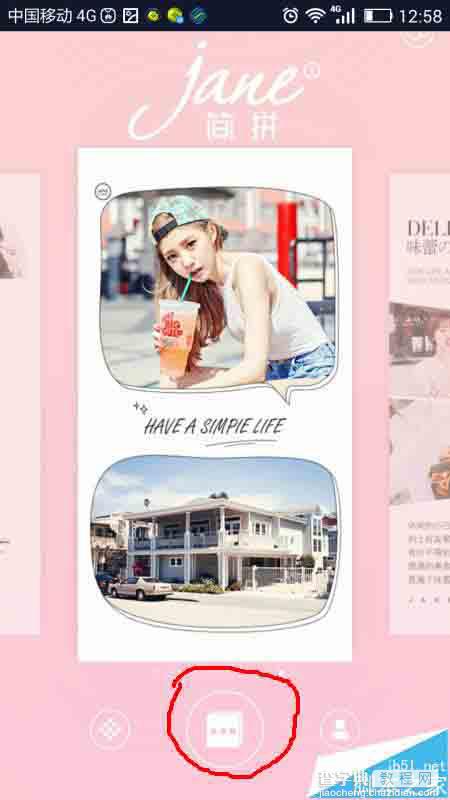
3、从众多拼图样式中选择一个自己喜欢的,点击进入,提示选择图片,注意,最多可以选择8张图片,如下图所示。

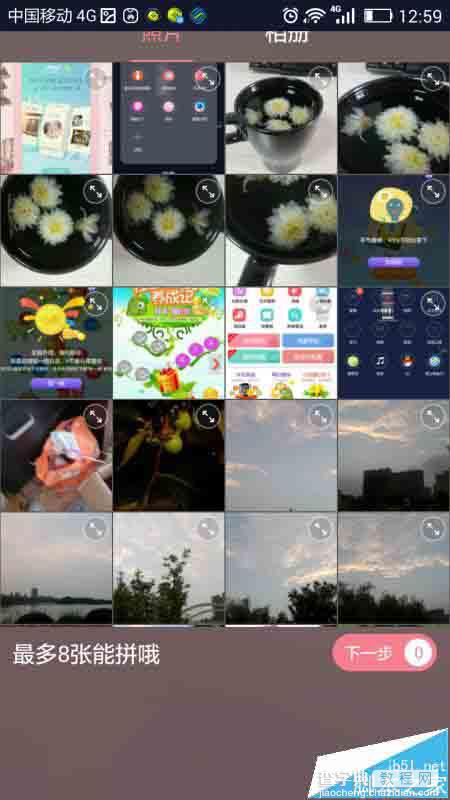
4、选好图片以后点击下一步,添加一些文字,右上角有一个保存的标志,点击保存。搞定。

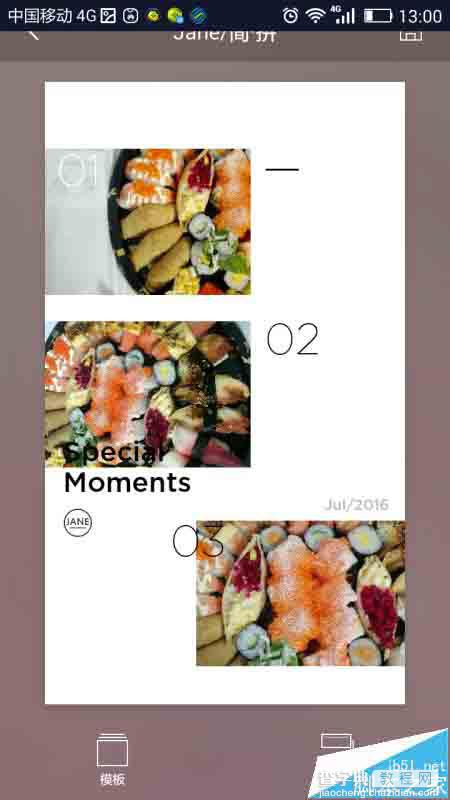
13、最后保存。效果图如下。

以上就是简拼拼图的教程,不会的朋友可以留言,我们会继续帮您解答,喜欢的朋友转载请注明文章来源查字典教程网,谢谢支持。


